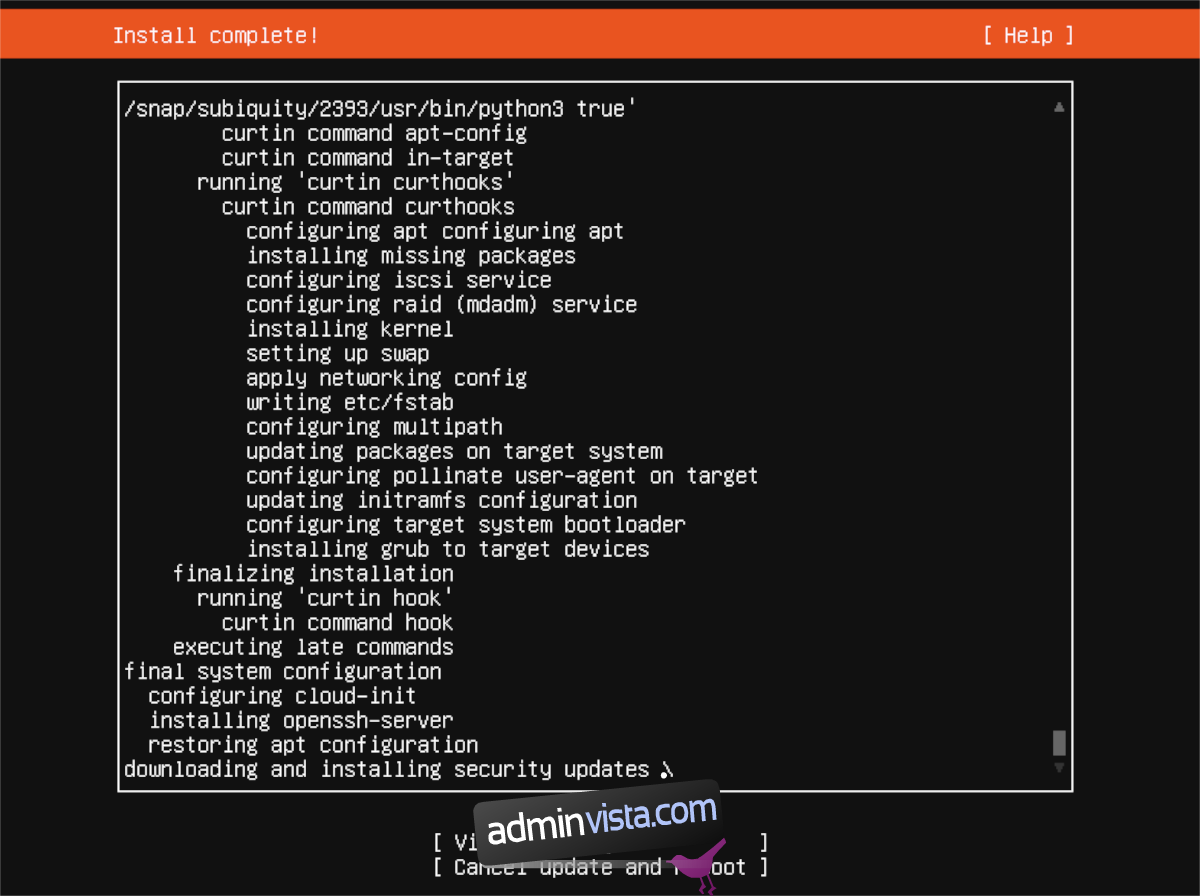Planerar du att installera Ubuntu Server 21.04 på din hemmadator via ett USB-minne men känner dig osäker på hur du ska gå tillväga? Vi hjälper dig! Denna guide visar dig exakt hur du installerar Ubuntu Server 21.04 med hjälp av en USB-enhet.
Behöver du uppgradera din befintliga Ubuntu server? Kolla in vår separata guide om hur du gör det.
Ladda ner Ubuntu Server 21.04
För att påbörja installationen av Ubuntu Server 21.04 behöver du först ladda ner operativsystemet. Det är en enkel process. Besök följande länk i din webbläsare.
När du är på sidan, leta efter knappen märkt ”Ladda ner Ubuntu Server” och klicka på den. Du kommer då att omdirigeras till sidan ”Hämta Ubuntu Server”, där du ser tre olika nedladdningsalternativ.
Denna guide förutsätter att du utför installationen av Ubuntu Server på en fysisk maskin (som en hemmadator) och att du därför behöver en USB-enhet. Hitta alternativet ”Alternativ 2 – Manuell serverinstallation” och klicka på det.
Efter att ha valt ”Alternativ 2” kommer du till en ny sida med olika nedladdningsval. Ubuntu föreslår i första hand att ladda ner Ubuntu Server 20.04.2. Det är en långsiktig supportversion, men inte den vi behöver just nu.
Skrolla ner till ”Alternativa versioner”. Där hittar du Ubuntu Server 21.04, den senaste versionen av Ubuntu Server. Klicka på knappen ”Ladda ner Ubuntu Server 21.04”.
När du klickar på knappen ”Ladda ner Ubuntu 21.04” påbörjas nedladdningen av ISO-filen till din dator. Filen är cirka 1,1 GB stor, så nedladdningen kan ta några minuter. När nedladdningen är klar går vi vidare till nästa steg.
Skapa en Startbar USB-enhet för Ubuntu Server 21.04
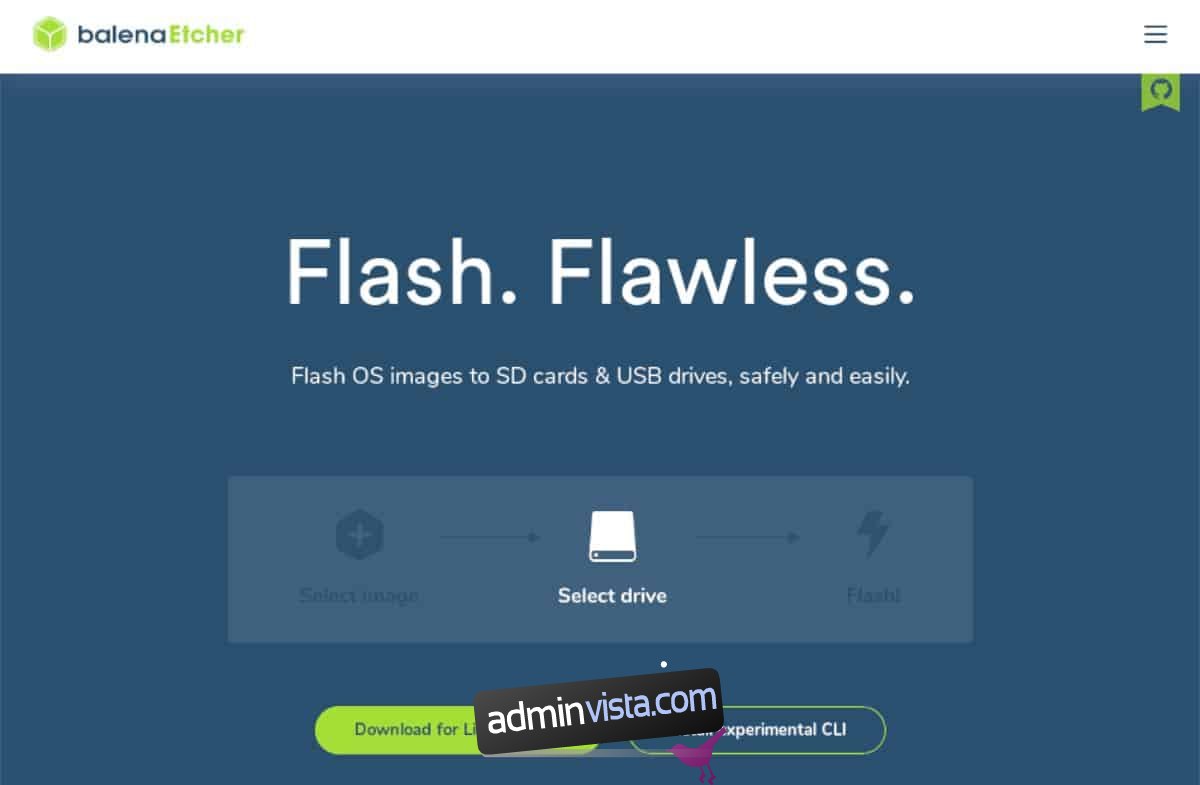
För att installera Ubuntu Server 21.04 behöver du skapa en startbar USB-enhet. Det finns flera sätt att göra detta, men i denna guide använder vi Etcher.
Varför Etcher? För att det är en plattformsoberoende lösning. Det fungerar lika bra på Mac, Linux eller Windows. Oavsett vilket operativsystem du använder kommer instruktionerna att vara de samma.
Börja med att ladda ner och installera Etcher-appen från Etcher.io. Starta sedan applikationen och följ instruktionerna nedan.
Steg 1: Klicka på knappen ”Flash från fil”. En popup-ruta kommer att visas. I den, leta upp Ubuntu Server ISO-filen du just laddade ner och välj den för att lägga till den i Etcher.
Steg 2: Klicka på ”Välj mål”. Sätt in din USB-enhet i datorn och välj enheten från menyn. Etcher kommer nu att använda din USB-enhet som standardmål för skrivningen.
Steg 3: Klicka på ”Flash!”. Nu startar skrivningsprocessen. Det kan ta en stund. När processen är klar kan du ansluta USB-enheten till din server och starta från den för att påbörja installationen.
Installera Ubuntu Server 21.04 via USB
För att inleda installationen av Ubuntu Server 21.04 från USB, välj först ditt språk med hjälp av menyn. Använd piltangenterna upp och ner för att navigera och Enter-tangenten för att välja.
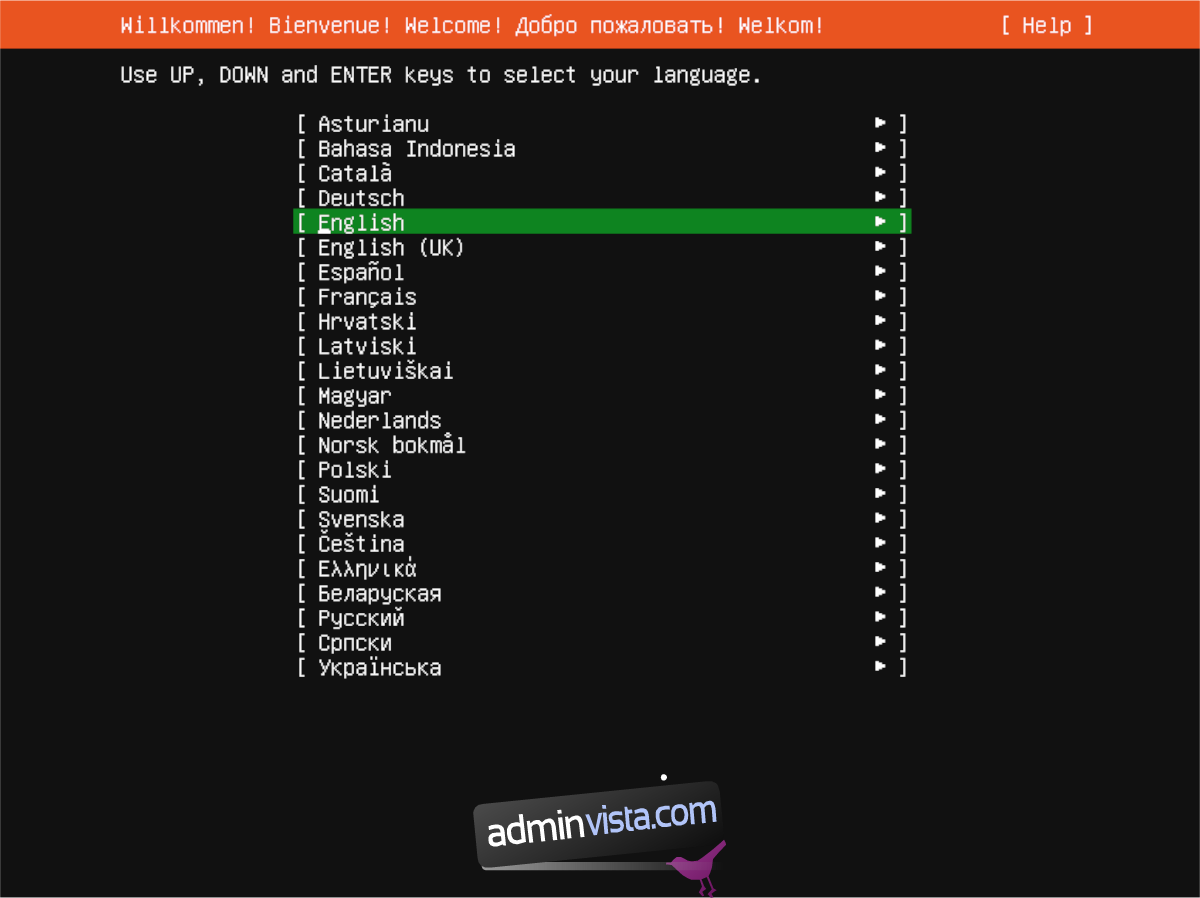
Efter att ha valt språk, välj tangentbordslayout. Den korrekta layouten bör identifieras automatiskt. Om inte, justera den manuellt i alternativen ”Layout” och ”Variant”.
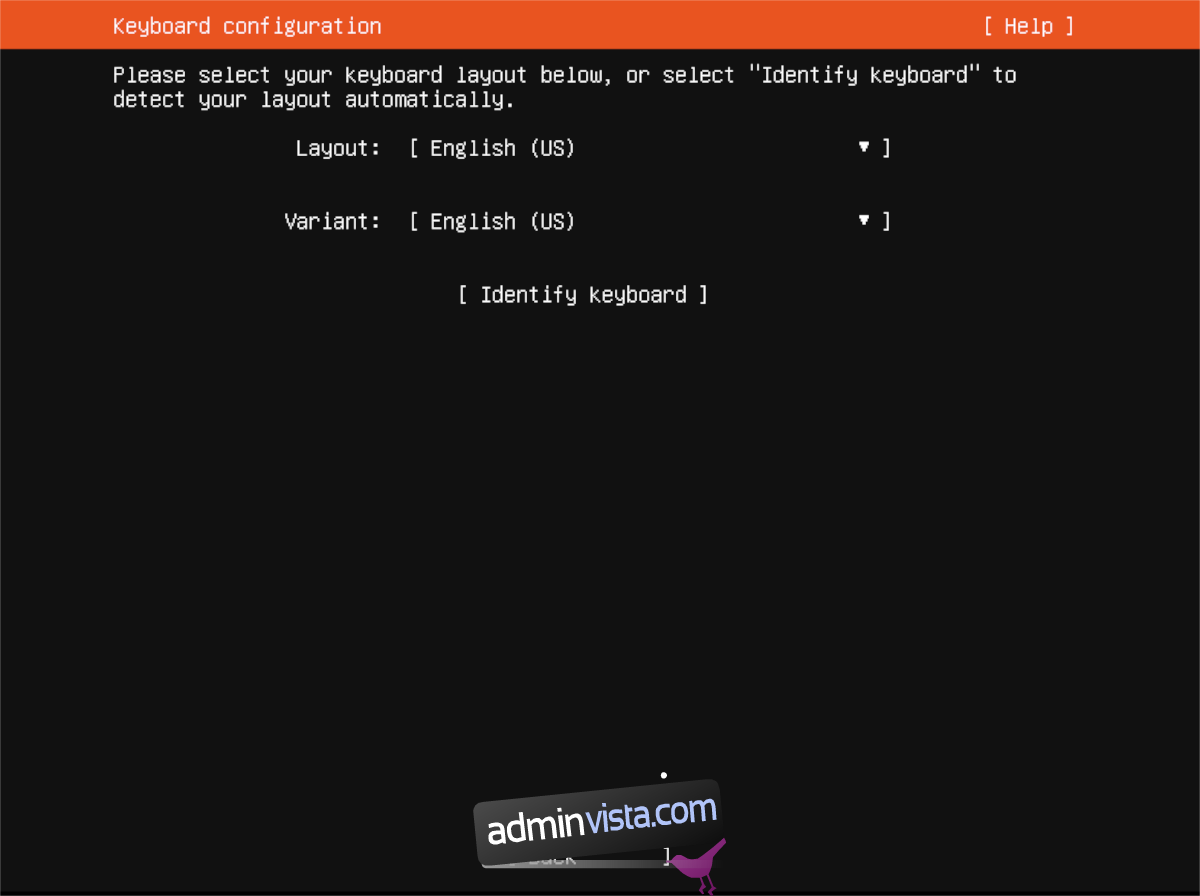
Med tangentbordet inställt, konfigurera din nätverksanslutning. Om servern är ansluten med Ethernet, kommer den automatiskt att känna igen anslutningen. Välj ”Klar” i menyn för att fortsätta. Du kan även konfigurera nätverksinställningar manuellt via användargränssnittet.
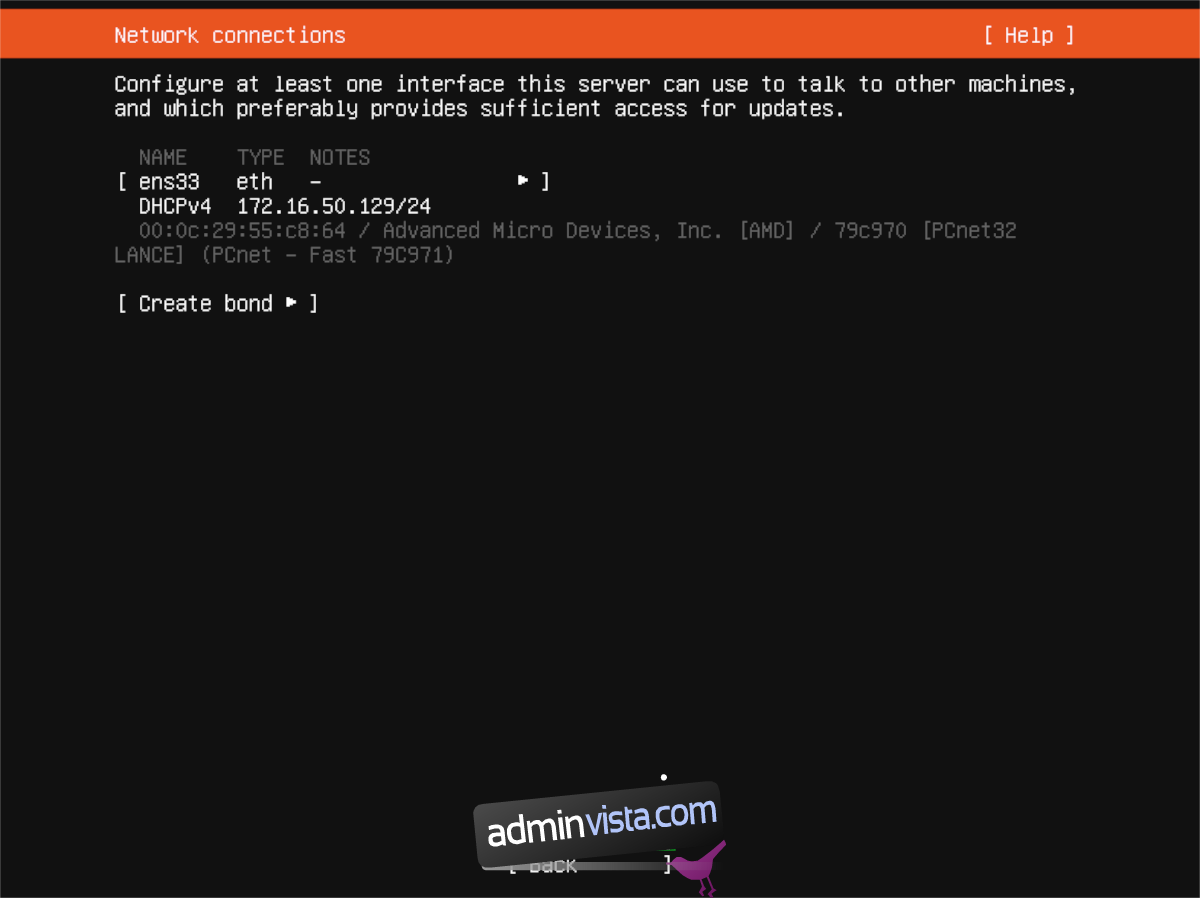
Ubuntu Server kommer nu att be dig ange en proxyadress. Om du använder en proxy, ange den nu och bekräfta med Enter. Om inte, lämna fältet tomt och välj ”Klar” för att fortsätta.
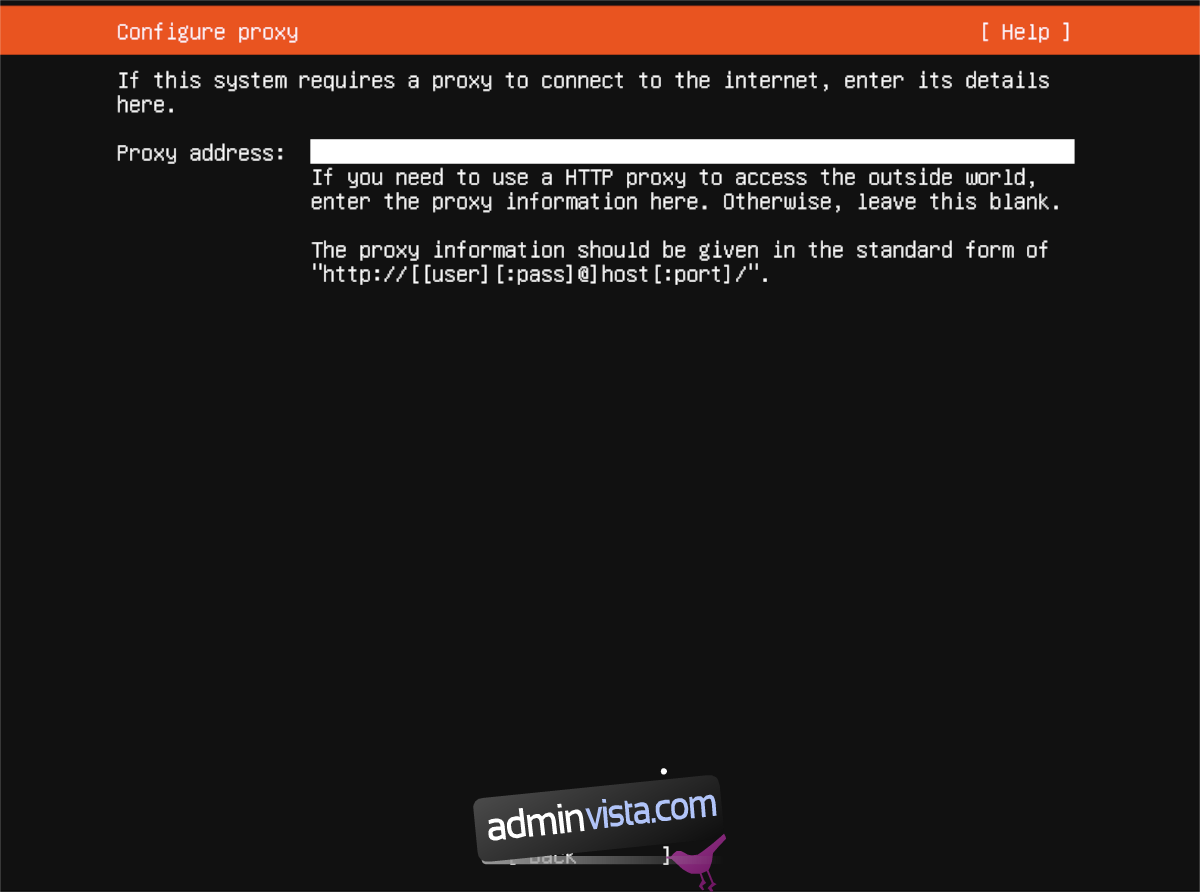
Därefter kommer Ubuntu Server att föreslå en spegelserver. En spegelserver gör nedladdning av paket snabbare, eftersom den sannolikt är geografiskt närmare din server. Använd standardspegeln eller ange en egen och klicka på ”Klar”.
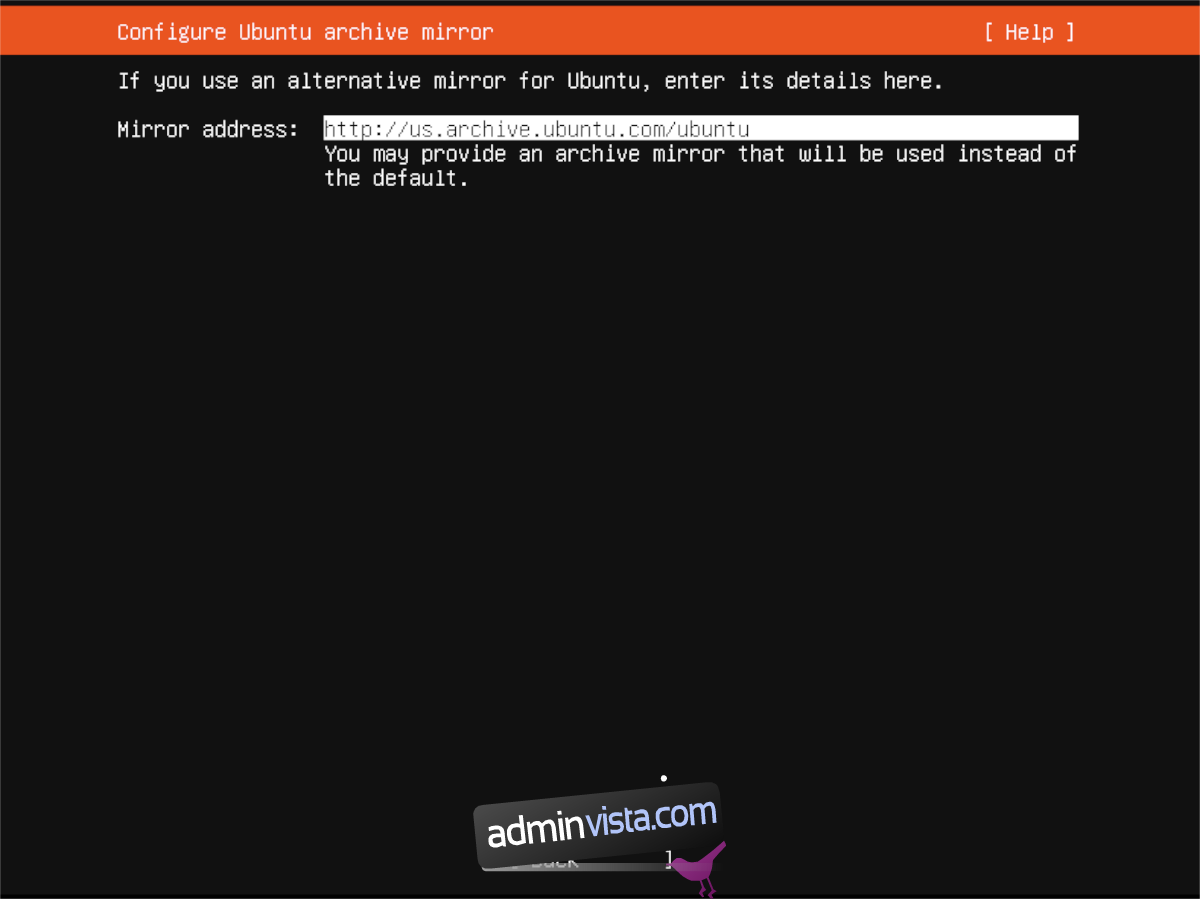
Nu ska du konfigurera lagringsinställningarna. Standardinställningen är att Ubuntu Server raderar den hårddisk som den identifierar (vanligtvis /dev/sda). Behåll standarden eller välj en annan disk via UI. Klicka på ”Klar” för att fortsätta.
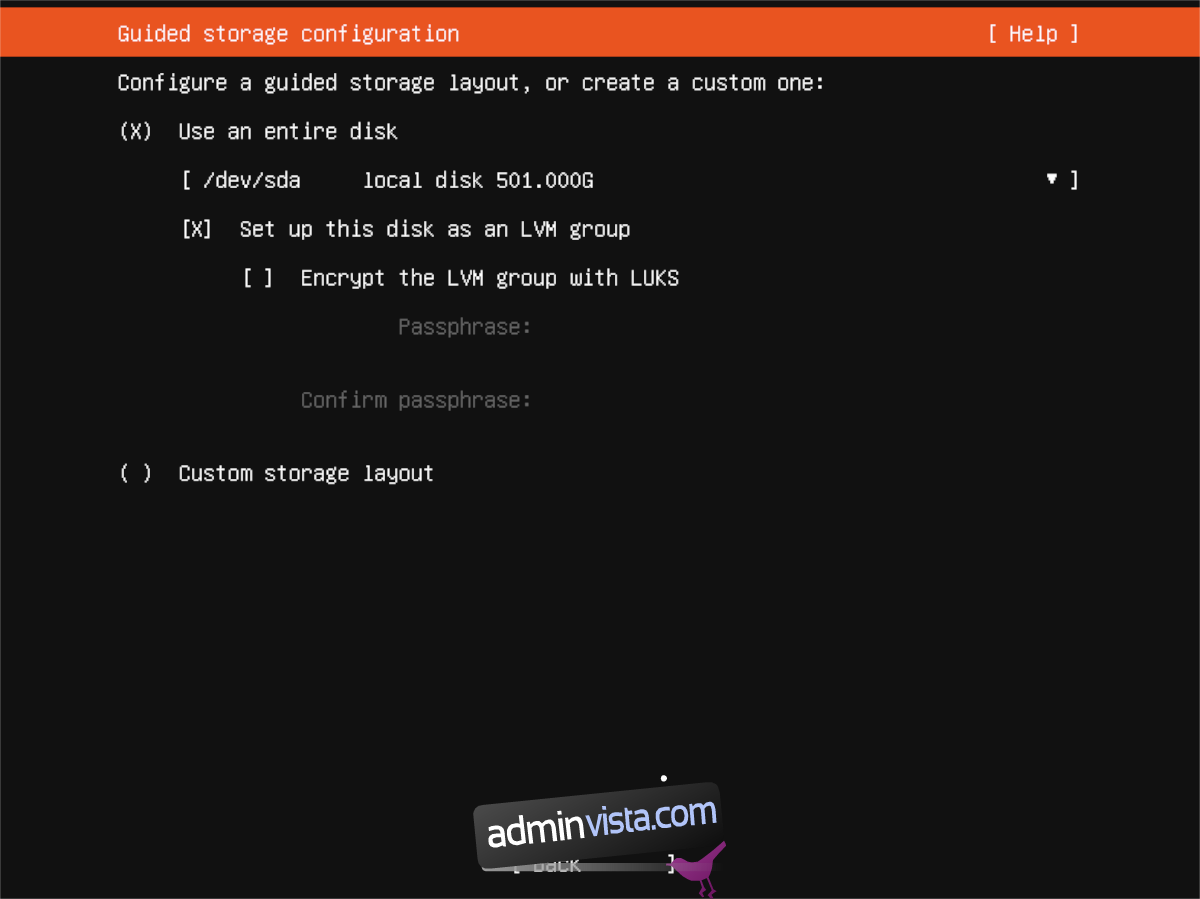
Efter att ha valt diskinställningarna kommer Ubuntu att sammanfatta filsystemet. Granska sammanfattningen och bekräfta med ”Klar”. Du kommer nu att ombedjas ange namn, servernamn, användarnamn och lösenord.
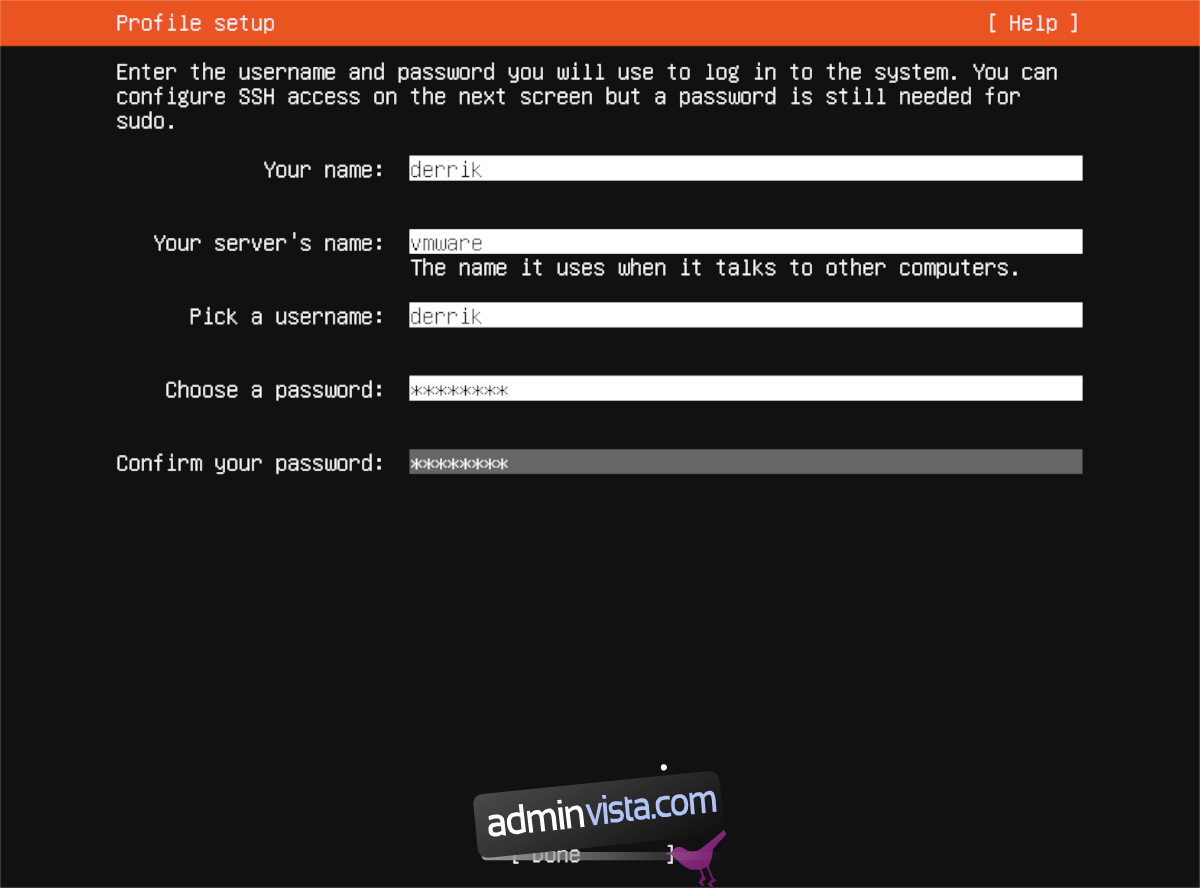
Efter att ha skapat ett användarnamn får du välja vilka server snap-paket du vill installera. Markera med piltangenterna och välj med mellanslag. Klicka på ”Klar” när du är färdig.
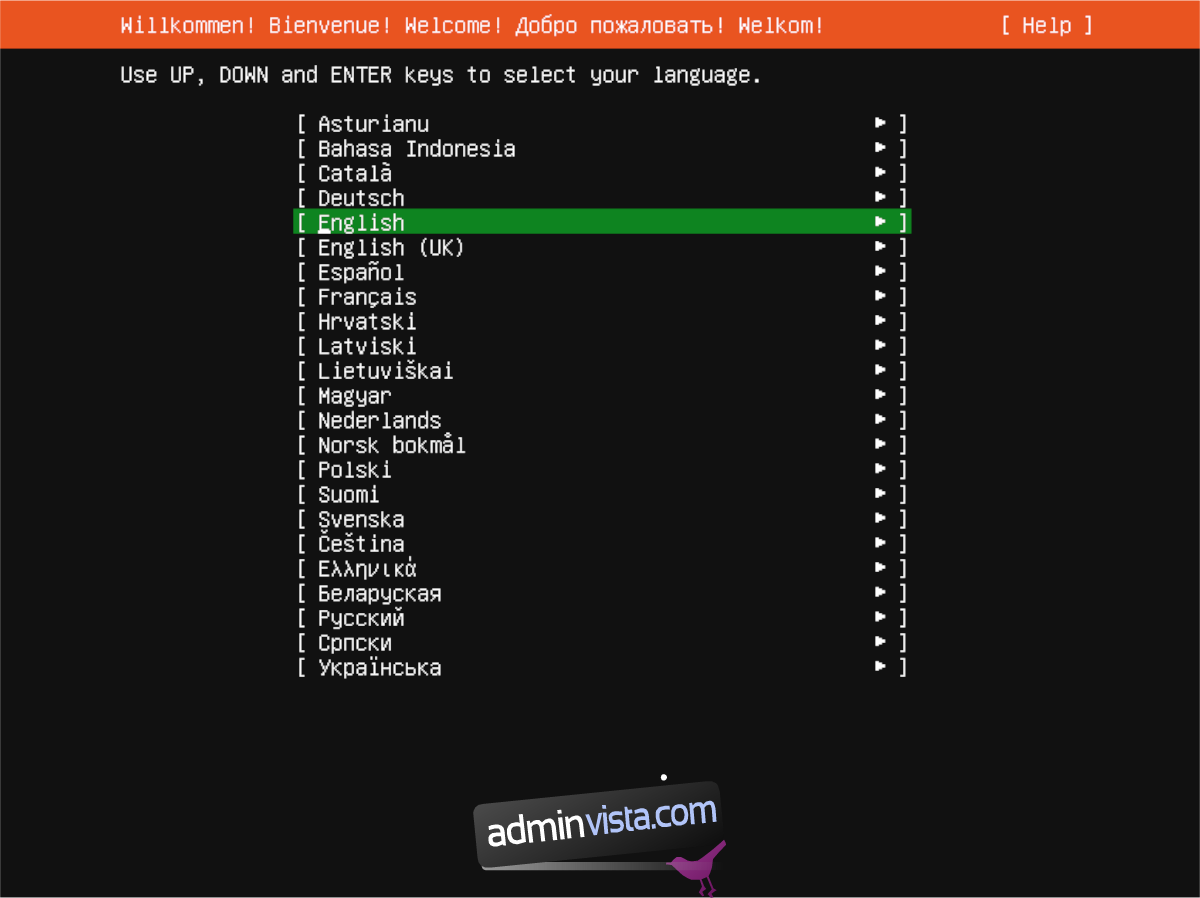
Nu kommer Ubuntu Server att börja installeras på din server. Luta dig tillbaka och vänta. Starta om servern när installationen är klar.